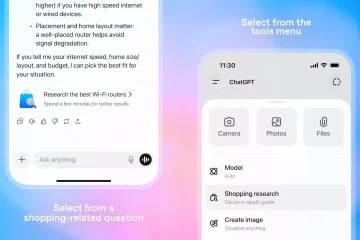O aplicativo Mail embutido no Windows pode não ter tantos recursos quanto seus concorrentes, mas faz o trabalho. Se você também confia no aplicativo Mail do Windows 11 para verificar seus e-mails, pode ser frustrante quando o aplicativo não consegue carregá-los e acaba mostrando o código HTML. Antes de desistir e considerar mudar para um aplicativo de e-mail alternativo, tente as seguintes correções para resolver o problema subjacente.
Índice
1. Verifique sua conexão com a Internet
Vamos começar com o básico, certo? Se sua conexão com a Internet estiver lenta ou instável, o aplicativo Windows Mail pode não processar seus e-mails corretamente e exibir dados HTML brutos. Portanto, a primeira coisa que você deve fazer é verificar sua conexão com a Internet executando um teste de velocidade da Internet no seu PC.
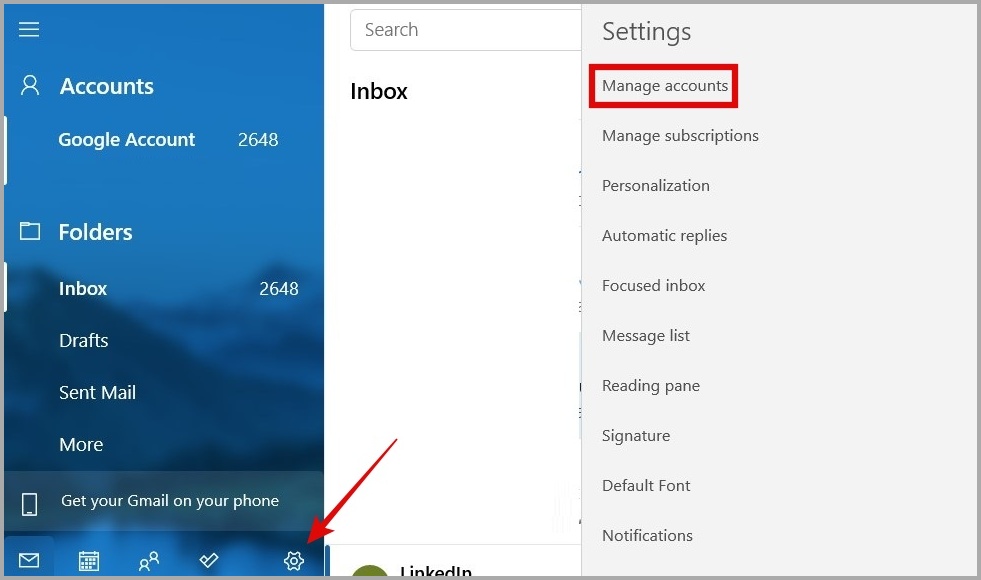
2. Desativar e reativar a sincronização de e-mail
Problemas de sincronização com o aplicativo Mail também podem impedir que ele exiba e-mails corretamente. Se não for nada grave, você poderá corrigir o problema simplesmente desativando e reativando a sincronização para sua conta de e-mail.
1. Abra o Mail no seu PC. Clique no ícone de engrenagem no canto inferior esquerdo e selecione Gerenciar contas no menu que aparece à sua direita.
2. Selecione sua conta de e-mail para abrir suas configurações.
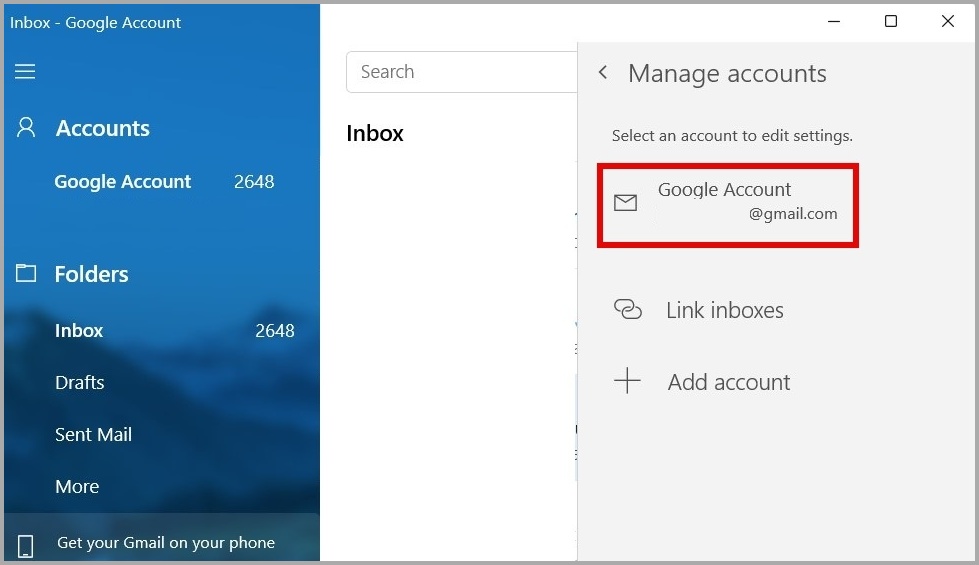
3. Clique em Alterar configurações de sincronização da caixa de correio.
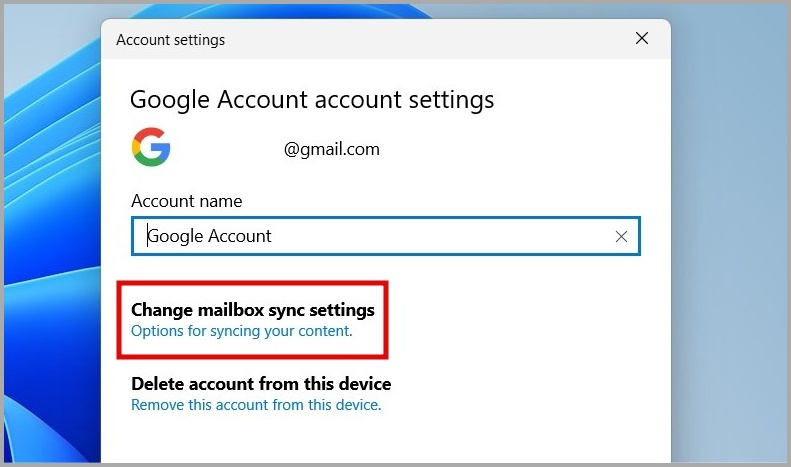
4. Em Opções de sincronização, desative a alternância para E-mail e ative-a novamente após uma alguns segundos.
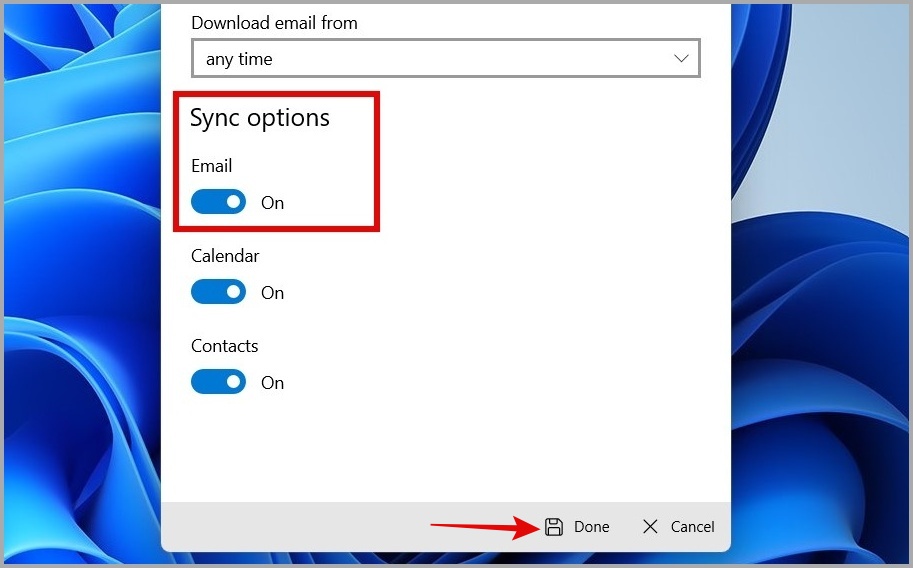
3. Remover e adicionar novamente sua conta
Outra coisa que você pode fazer é remover sua conta do aplicativo Mail e adicioná-la novamente. Isso deve forçar o aplicativo Mail a recuperar todos os seus e-mails do servidor, resolvendo quaisquer problemas causados por carregamento incorreto. Veja como você pode fazer isso.
1. No aplicativo Mail, clique no ícone de configurações no canto inferior esquerdo.
2. Selecione Gerenciar contas no painel direito.
3. Clique em sua conta de e-mail para abrir suas configurações.
4. Selecione Excluir conta deste dispositivo.
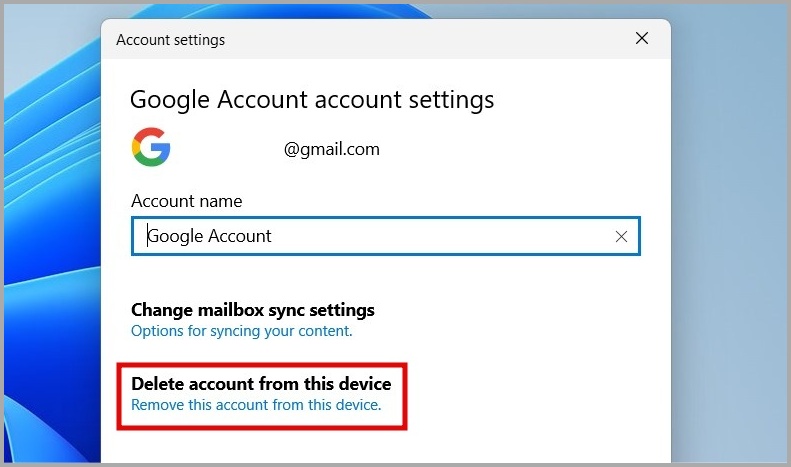
Depois de removido, reinicie o aplicativo Mail e adicione sua conta novamente.
4. Reparar ou redefinir o aplicativo Mail
Quando um aplicativo como o Mail começa a se comportar de maneira estranha, a ferramenta de reparo de aplicativo integrada no Windows 11 pode ser útil. Você pode usar esta ferramenta para escanear o aplicativo Mail em busca de problemas comuns e aplicar as correções necessárias.
1. Pressione a tecla do Windows + S para abrir o menu de pesquisa.
2. Digite Correio na caixa de pesquisa. Clique com o botão direito do mouse no primeiro resultado e selecione Configurações do aplicativo.
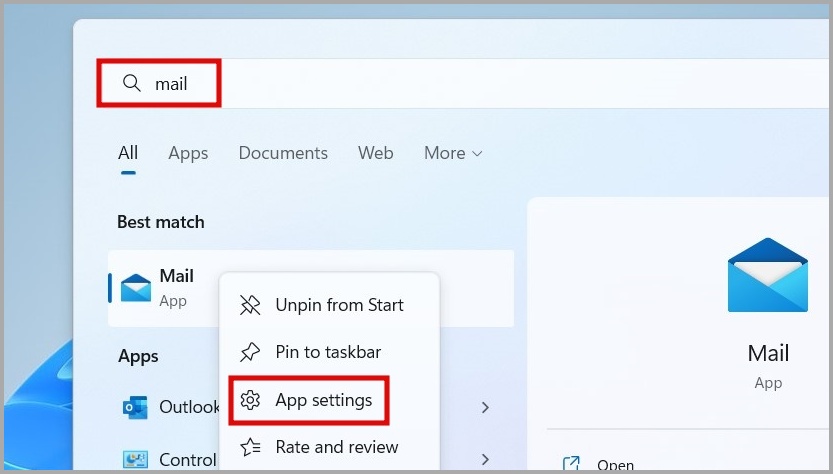
3. Role para baixo até a seção Redefinir e clique em Reparar botão.
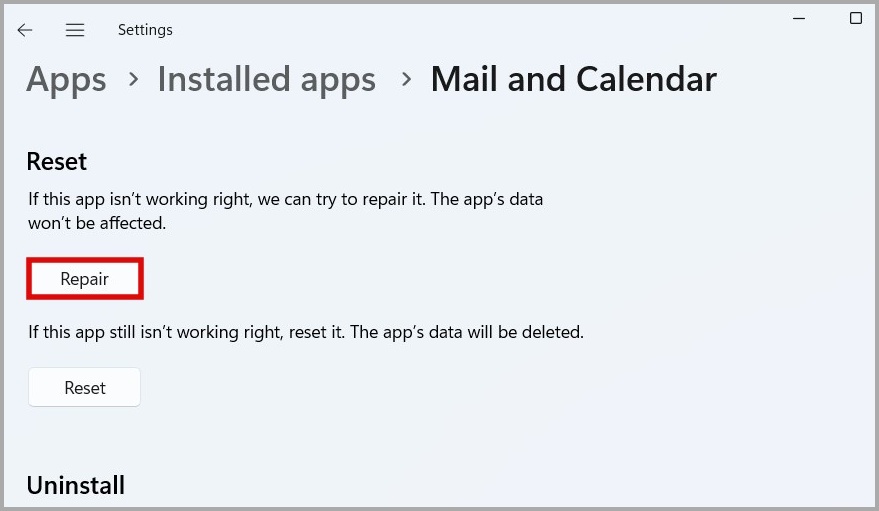
Assim que o aplicativo Mail for reparado, verifique se ele ainda mostra seus e-mails como código HTML. Em caso afirmativo, você pode tentar redefinir o aplicativo para seu estado padrão no mesmo menu.
5. Desative temporariamente o programa antivírus de terceiros
É sempre uma boa ideia proteger seu computador com um programa antivírus sólido. No entanto, esses programas às vezes podem ser muito cautelosos e impedir que aplicativos como o Windows Mail sejam carregados corretamente. Para verificar essa possibilidade, desative temporariamente seu programa antivírus e tente usar o aplicativo Mail novamente.
6. Atualize o aplicativo Mail
O uso de uma versão desatualizada do aplicativo Mail também pode resultar em tais anomalias. Para evitá-los, você precisa garantir que o aplicativo Mail em seu PC esteja atualizado para a versão mais recente.
Abra o aplicativo Microsoft Store, navegue até a guia Biblioteca, e clique no botão Obter atualizações no canto superior direito. Se uma versão mais recente do aplicativo Mail estiver disponível, clique no botão Atualizar para instalá-la.
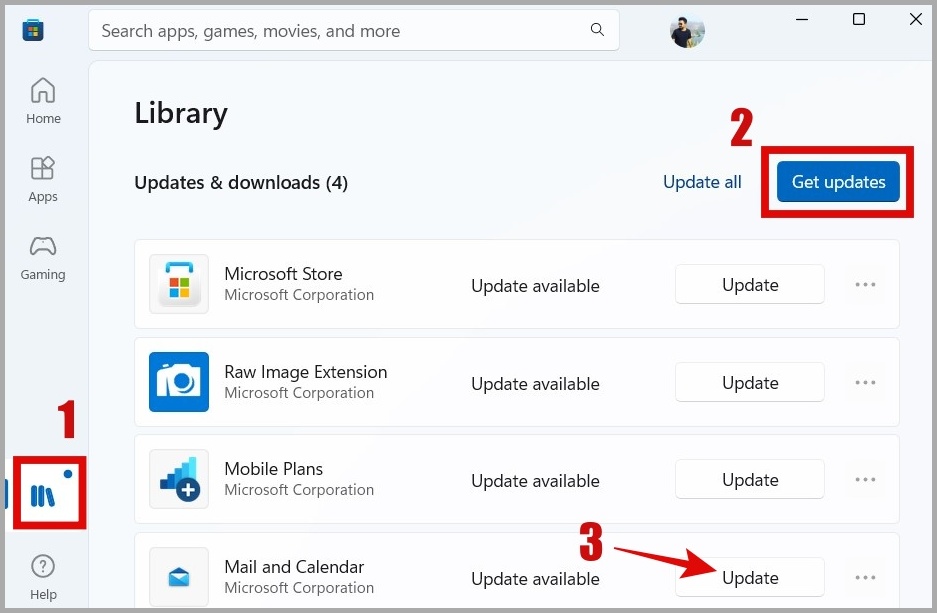
7. Reinstale o aplicativo Mail
Se a atualização do aplicativo Mail não ajudar, sua próxima melhor opção é reinstalá-lo. Isso deve remover todos os dados de aplicativos corrompidos ou redundantes do seu PC e colocar as coisas em movimento novamente.
1. Pressione a tecla do Windows + S para abrir o menu de pesquisa e digite Mail na caixa de pesquisa. Clique com o botão direito do mouse no primeiro resultado e selecione Desinstalar.
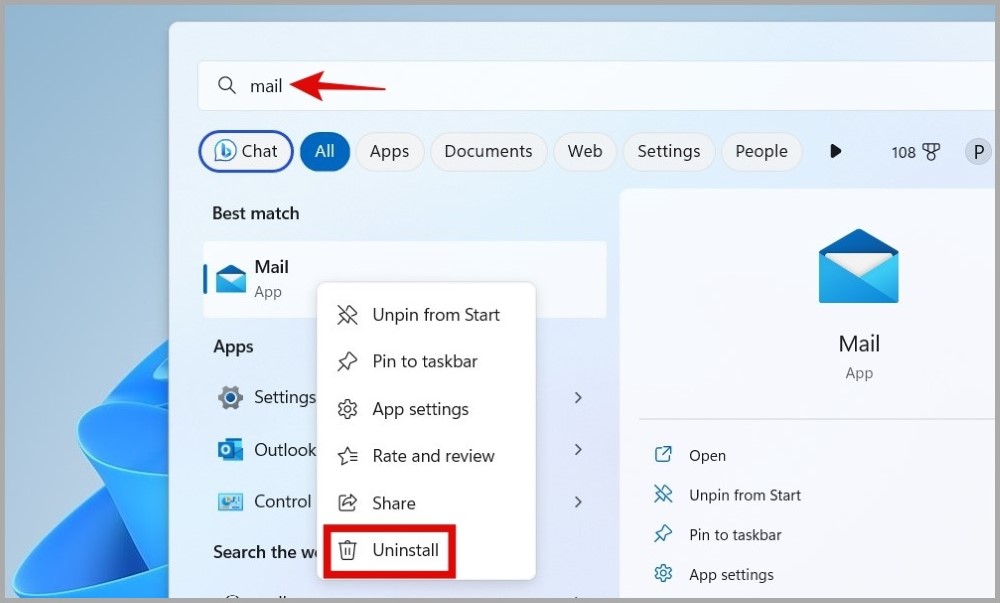
2. Selecione Desinstalar novamente para confirmar.
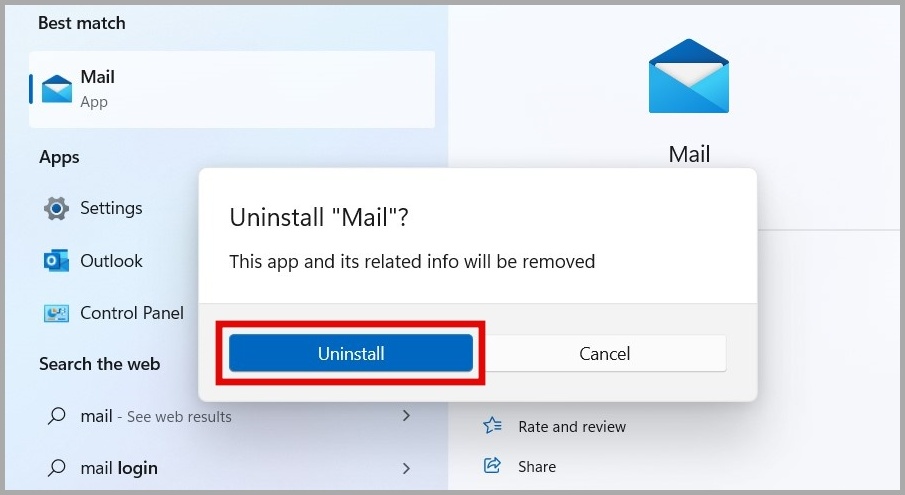
Depois de removido, acesse o aplicativo Microsoft Store e instale o aplicativo Mail novamente.
8. Instalar atualizações do Windows
Manter seu computador com Windows atualizado para a versão mais recente é sempre útil. Se o aplicativo Mail mostrando o problema do código HTML for causado por um bug no Windows, não deve demorar muito para que a Microsoft libere uma correção.
Pressione a tecla Windows + I para abrir o aplicativo Configurações. Navegue até a guia Windows Update e clique no botão Verificar atualizações no canto superior direito.
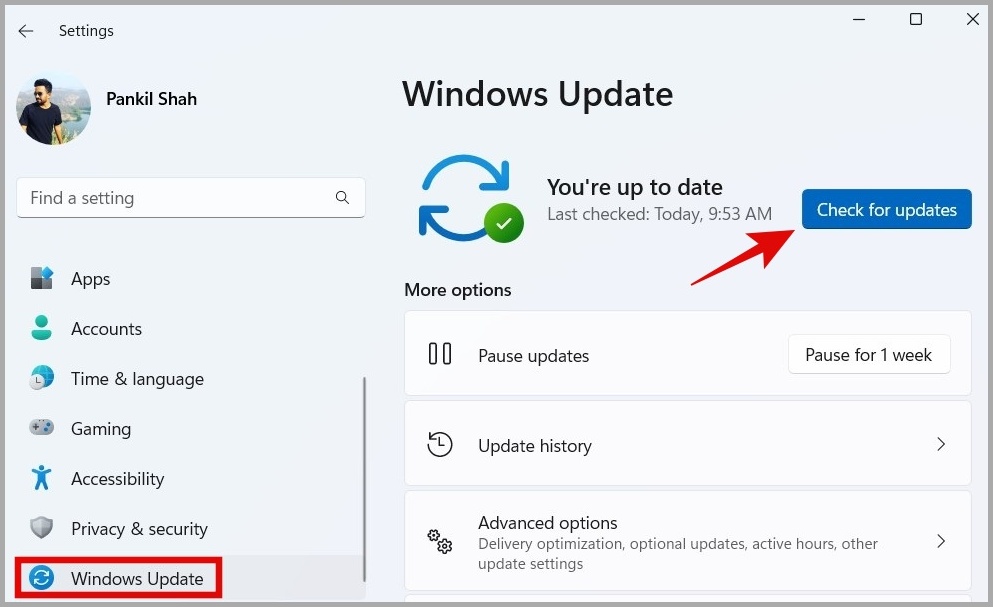
Baixe e instale as atualizações pendentes e verifique se o problema persiste.
Volte a ler seus e-mails
Pode ser confuso se o aplicativo Windows 11 Mail mostrar suas mensagens de e-mail como código HTML. Felizmente, corrigir o problema não é muito difícil se você aplicar as dicas mencionadas acima.
Se você está cansado de lidar com esses problemas recorrentes, considere mudar para um cliente de e-mail diferente, como Microsoft Outlook.